Sådan bruger du din Ecobee Smart Termostat med Alexa

Styring af din smarte termostat fjernt fra din telefon er cool og alt, men glem ikke, at du også kan gøre det endnu nemmere for dig selv og kontrollere det med din stemme ved hjælp af Alexa. Sådan gør du det.
RELATED: Sådan får du mest ud af din Ecobee Smart Termostat
Før du kommer i gang, ville det være en god ide at lære at tilføje Alexa-færdigheder til din Alexa konto, samt tilføje smarthome enheder til din Alexa opsætning. Når du er bekendt med at gøre begge disse ting, vil denne vejledning være en leg. Lad os komme i gang!
Installer Ecobee Alexa Skills
Ja, du læser de rigtige færdigheder med en "s". Der er flere Alexa-færdigheder til Ecobee-termostaterne (to for at være præcise). Du har kun brug for den nyere, men den ældre har stadig sine fordele, og jeg snakker mere om det yderligere nedenfor.
Åbn Alexa appen og tryk på menuknappen op i øverste venstre hjørne af
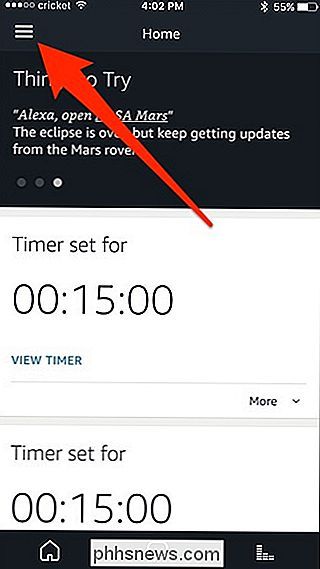
Vælg "Færdigheder" fra listen.
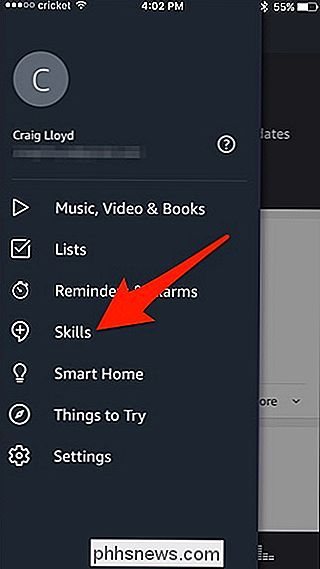
Tryk på søgelinjen, indtast i "ecobee" og tryk Enter på tastaturet.
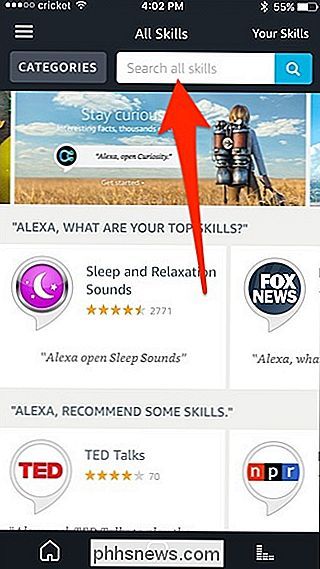
Du skal se to Alexa-færdigheder, en kaldet "Ecobee" og den anden kaldes "Ecobee Plus". Som nævnt ovenfor behøver du virkelig kun den sidstnævnte færdighed, men for at give grundlæggende talekommandoer uden at sige "Alexa, spørg Ecobee ...", så vil du også have den tidligere Alexa-færdighed - begge kan installeres og eksistere sammen fredeligt.
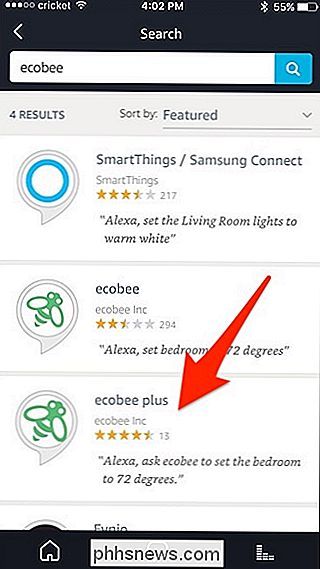
Tryk på en og tryk "Aktivér".
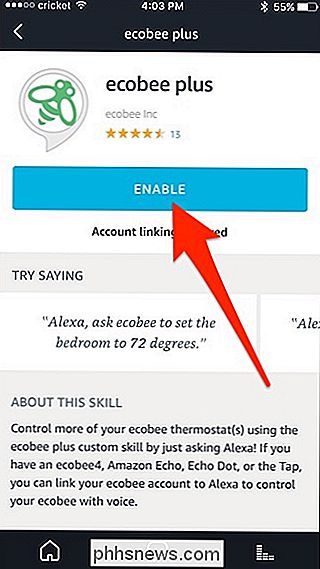
Log ind på din Ecobee-konto.
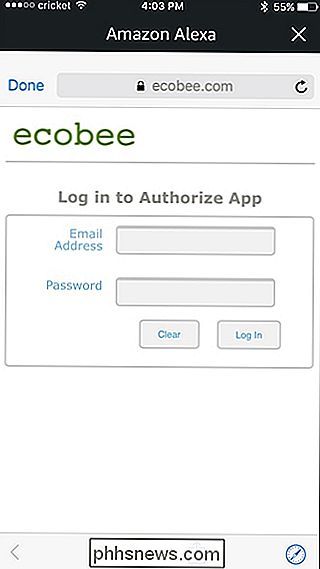
Tryk på "Accept" nederst.
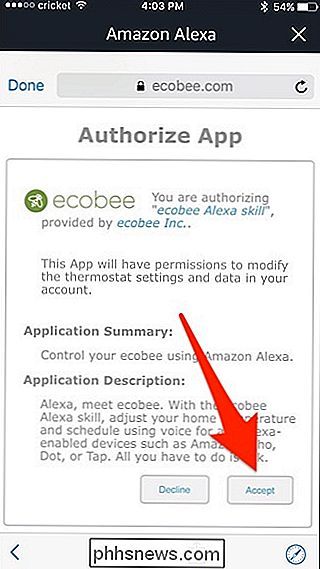
Derefter lukkes alt ved at trykke "Done" eller X knappen.
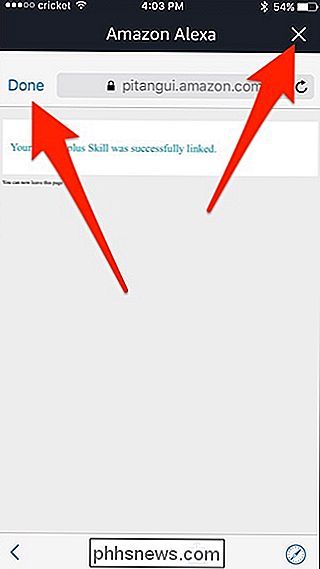
Du er god til at gå derfra og kan gå videre til næste trin!
Tilføj din Ecobee-termostat til Alexa
Næste skal du tilføje din Ecobee-termostat til Alexa, så du kan styre enheden ved hjælp af stemmekommandoer. Tryk på "Smart Home" i menuen i Alexa-appen.
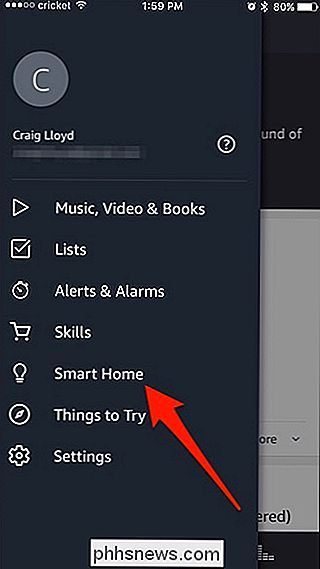
Tryk på "Devices".
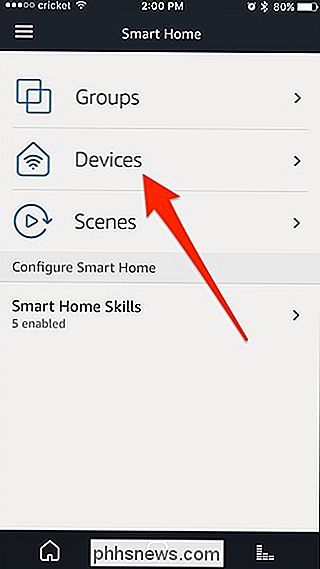
Tryk på "Discover". Du skal måske rulle ned for at komme til det, hvis du allerede har nogle smarthome enheder tilføjet.
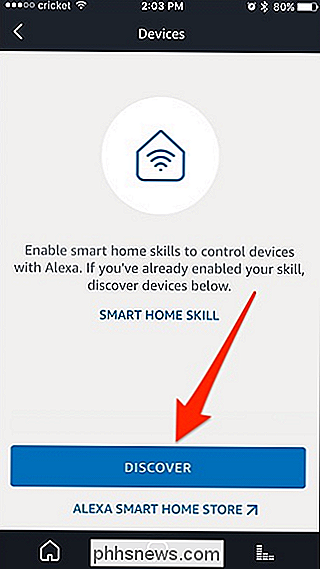
Giv appen et par sekunder for at kigge efter enheder. Derefter skal din Ecobee-termostat vises i listen.
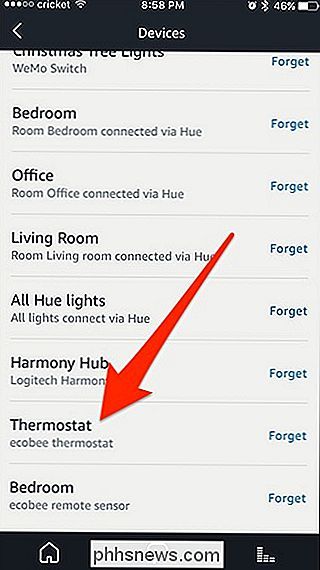
Stemmekommandoer, du kan bruge
Hvis du installerer den nyere Ecobee Plus-færdighed, kan du sige en hel del kommandoer til Alexa for at styre din Ecobee-termostat, mens den enkle Ecobee Alexa-færdighed lader dig kun indstille temperaturen og finde ud af, hvad temperaturen er (eller hvad termostaten er indstillet til). Men denne færdighed gør det muligt for dig at afstå fra at sige "spørg Ecobee", så alt hvad du skal sige er "Alexa, sæt termostaten til 75".

Med den nyere Ecobee Plus færdighed skal du tilføje "spørg Ecobee "foran dine stemme kommandoer, så det ville være" Alexa, spørg Ecobee at sætte termostaten til 75 ". Det er lidt irriterende, så det ville være klogt at installere den anden færdighed også.
Men den nyere færdighed giver dig mulighed for at lave en masse flotte ting. Her er nogle eksempler, du måske overvejer at bruge med din egen Ecobee: "Alexa, spørg Ecobee at indstille termostaten til hjemmetilstand."
- "Alexa, spørg Ecobee for at genoptage tidsplanen." Eller " Alexa, spørg Ecobee for at annullere hold. "
- " Alexa, spørg Ecobee, hvis opvarmning er aktiveret. " Alexa, spørg Ecobee, hvis affugteren kører. "
- " Alexa, spørg Ecobee at tænde for fanen. "
- " Alexa, spørg ecobee at sætte en ferie fra i morgen til næste onsdag. "
- Dette er helt sikkert en forbedring i forhold til den ældre Ecobee Alexa-færdighed, og det giver stort set dig mulighed for at spille med hyppige kontroller ved hjælp af din stemme snarere end at skulle bruge app hele tiden til nogle ting.

Sådan synkroniserer du dine kontakter mellem alle dine enheder: iPhone, Android og internettet
Hvor mange gange har du set et Facebook-indlæg fra en ven, der beder om numre, fordi de har en ny telefon og mistede deres kontakter? Her kan du helt undgå ny telefon, som er - uanset om du bruger Android eller iOS (eller begge). De to hovedindstillinger: iCloud og Google Hvis du bruger Android enheder og Google-tjenester, er det nemt: brug kun Google Kontakter.

Hvad er forskellen mellem Xbox One, Xbox One S og Xbox One X?
Der er mere end en Xbox One. Microsoft har allerede udgivet Xbox One S, en nydesignet Xbox One med nogle få opgraderinger. Microsoft udgav også en større opgradering, der hedder Xbox One X, som blev udgivet den 7. november 2017 og blev kodenavnet "Project Scorpio". Alle Xbox One-modeller afspiller de samme Xbox One-spil (og endda Xbox 360-spil!



